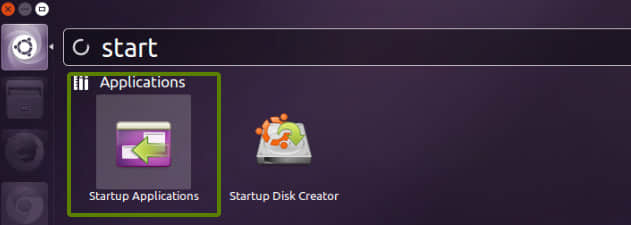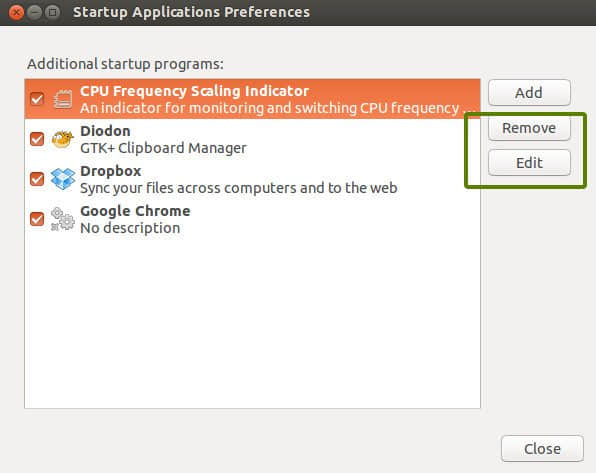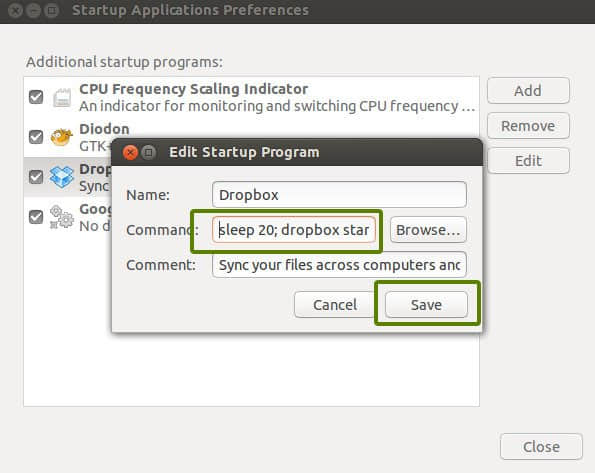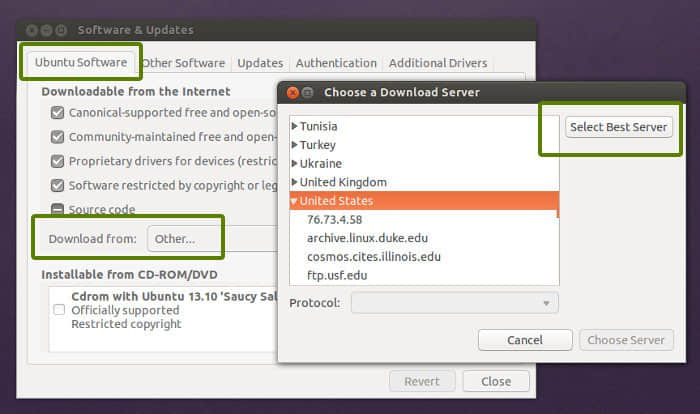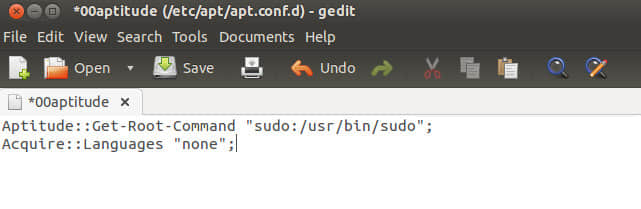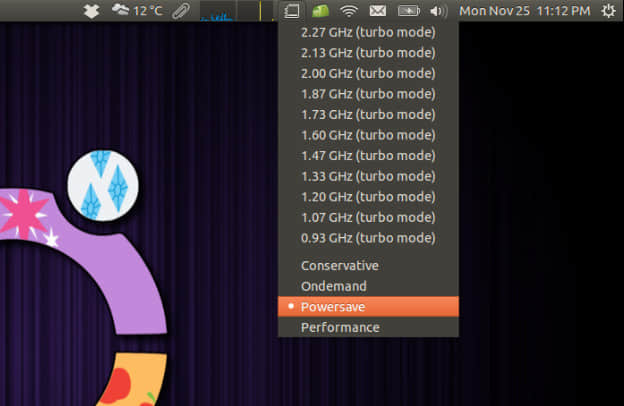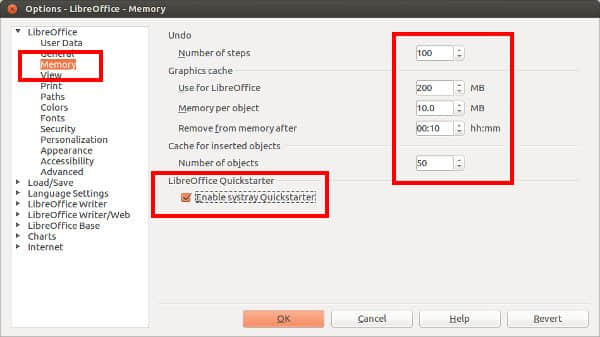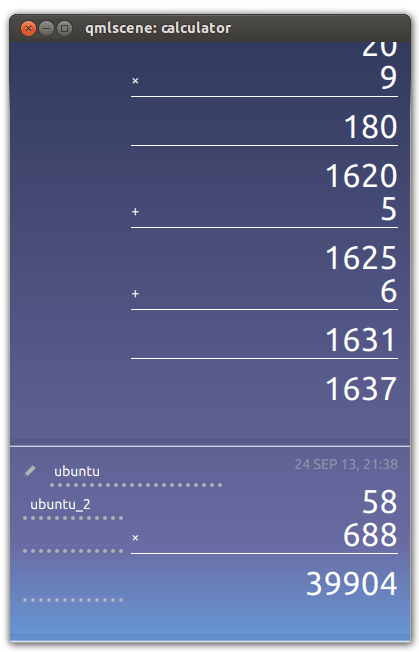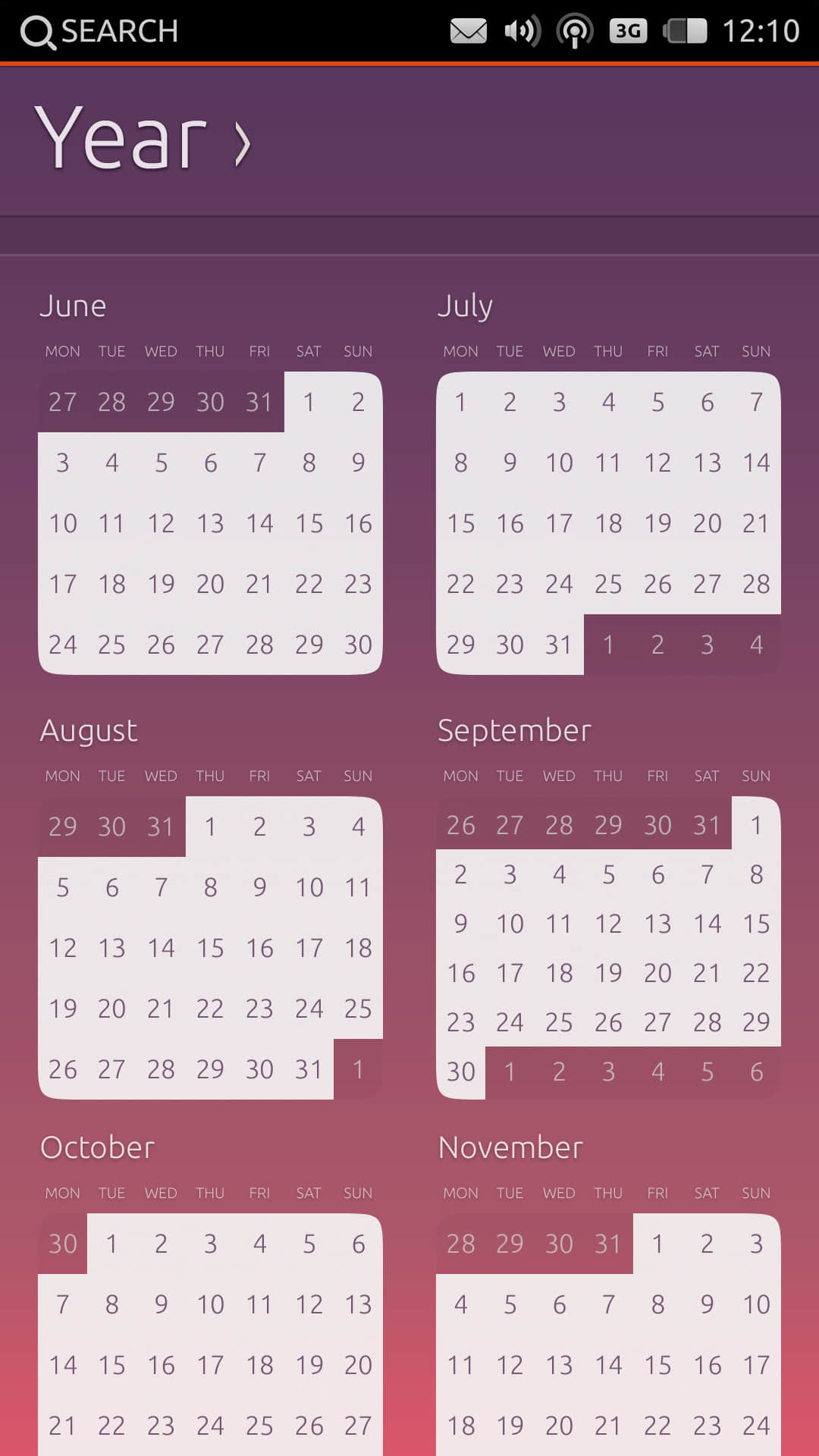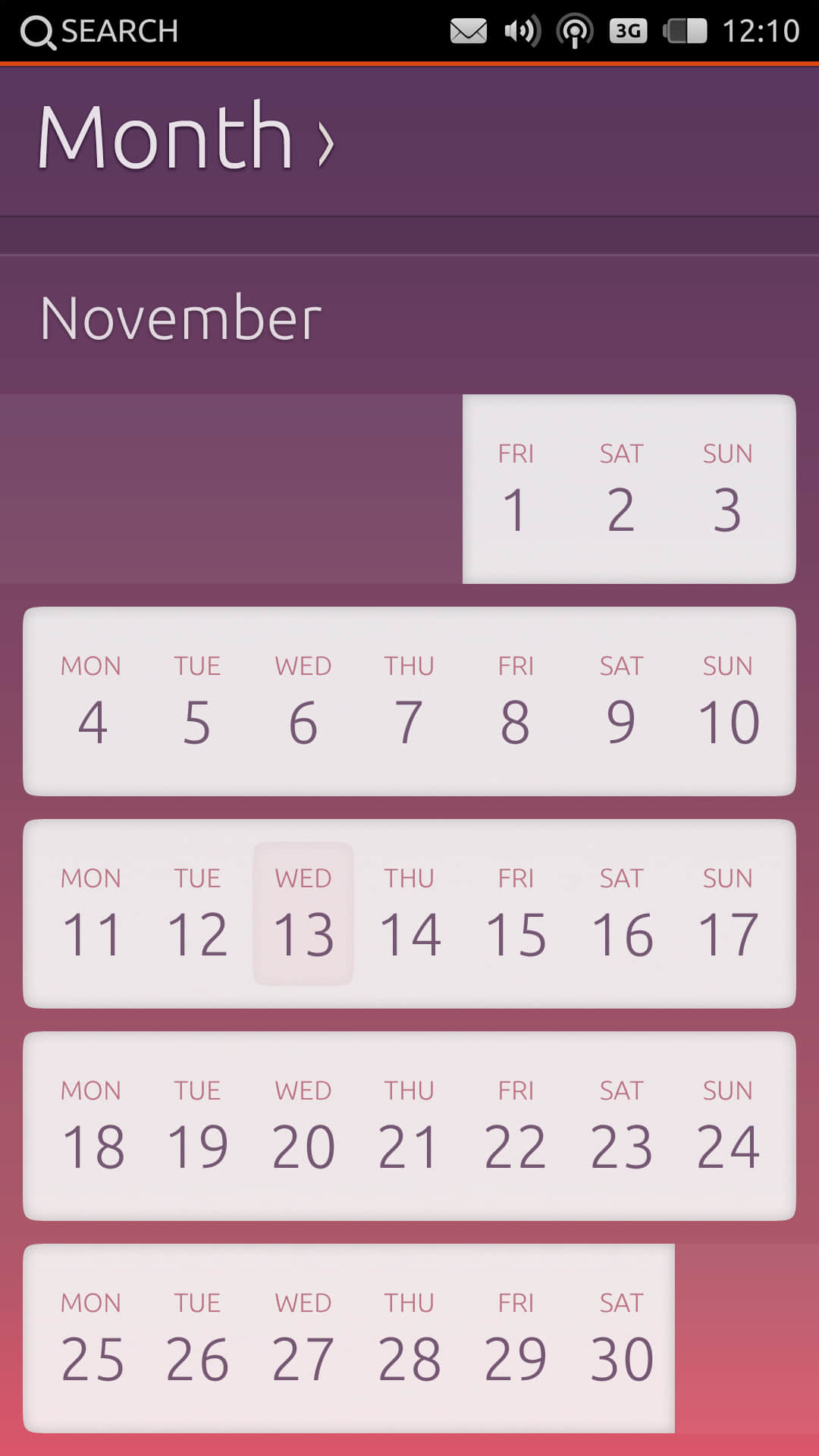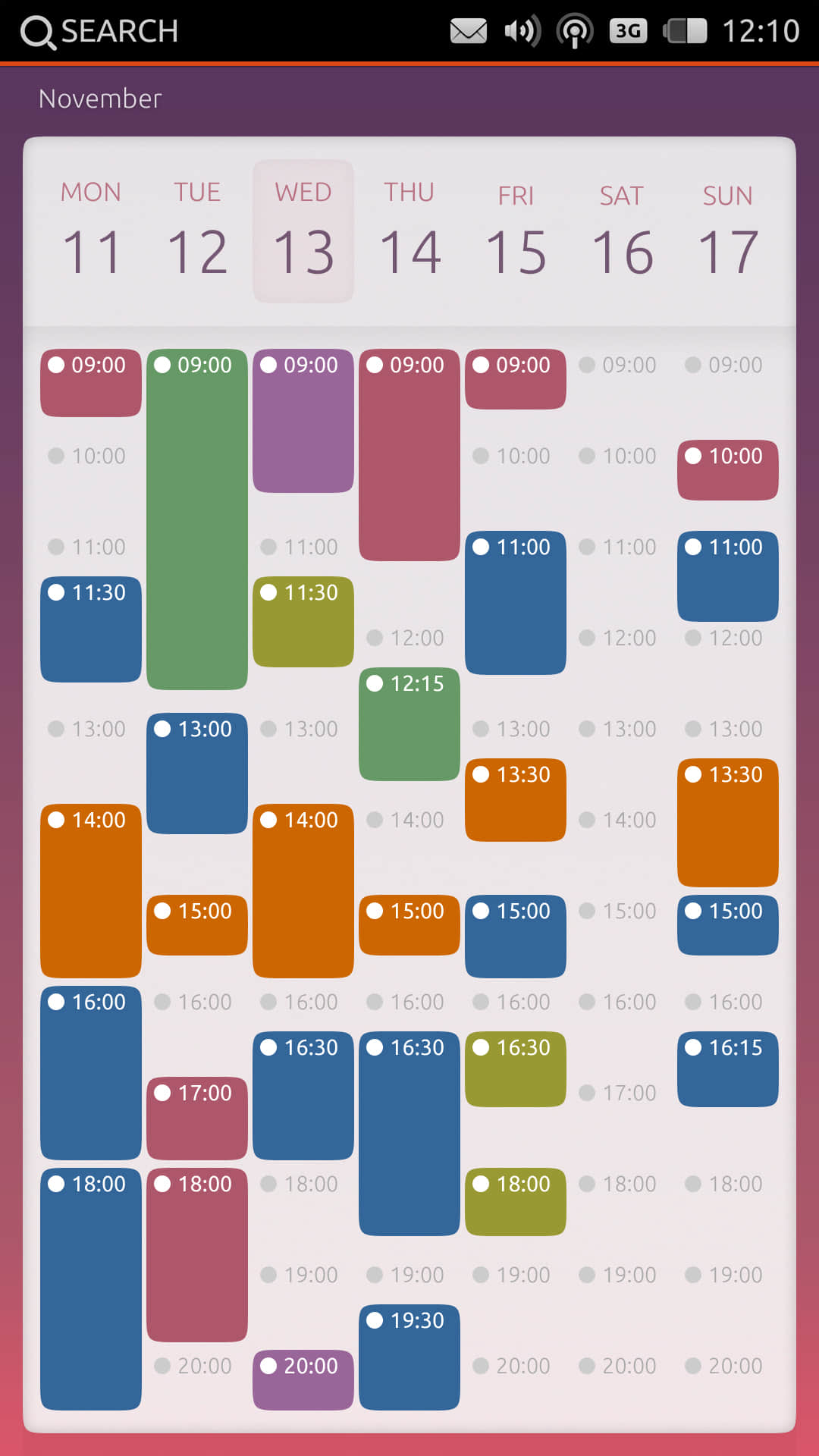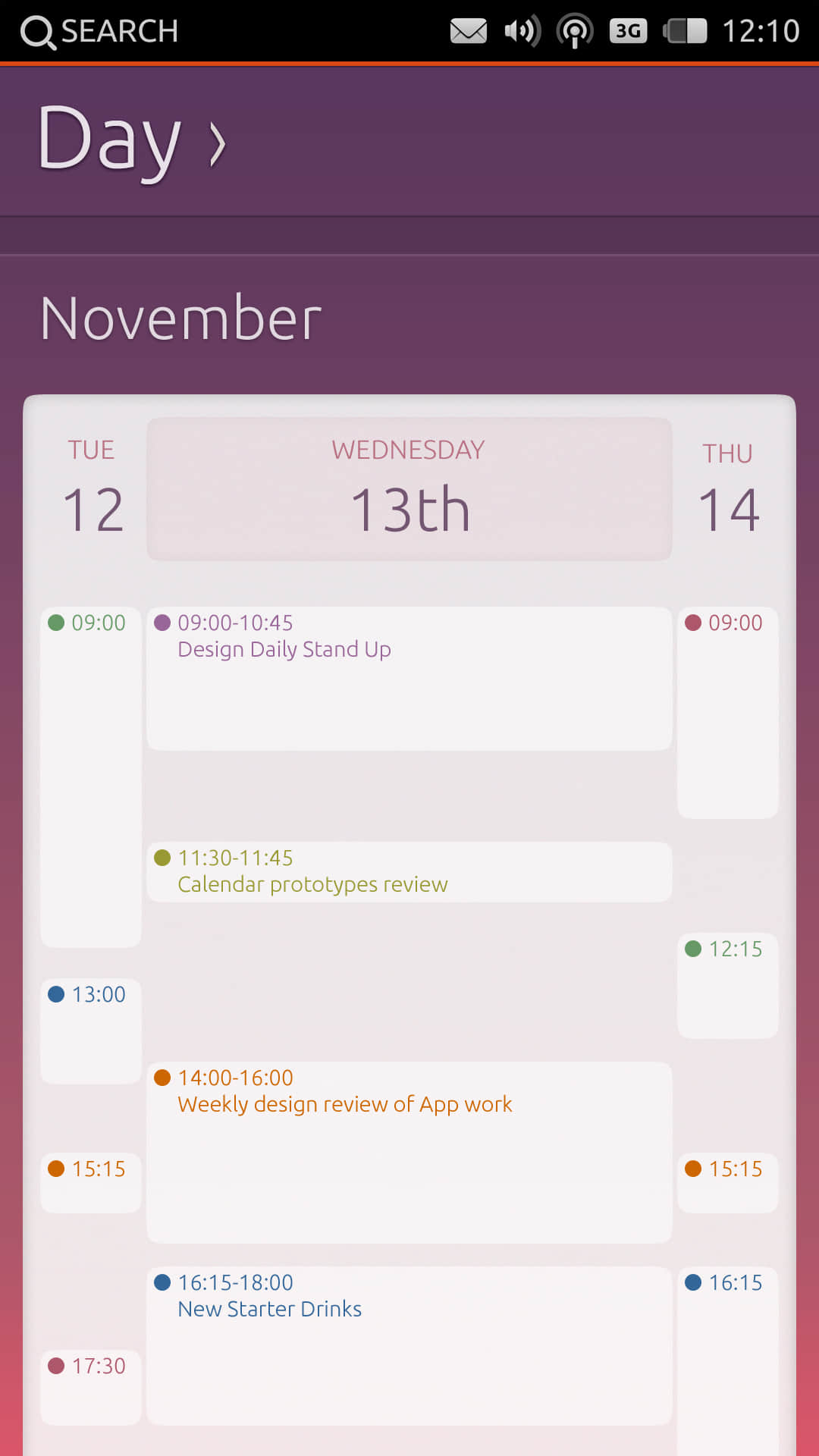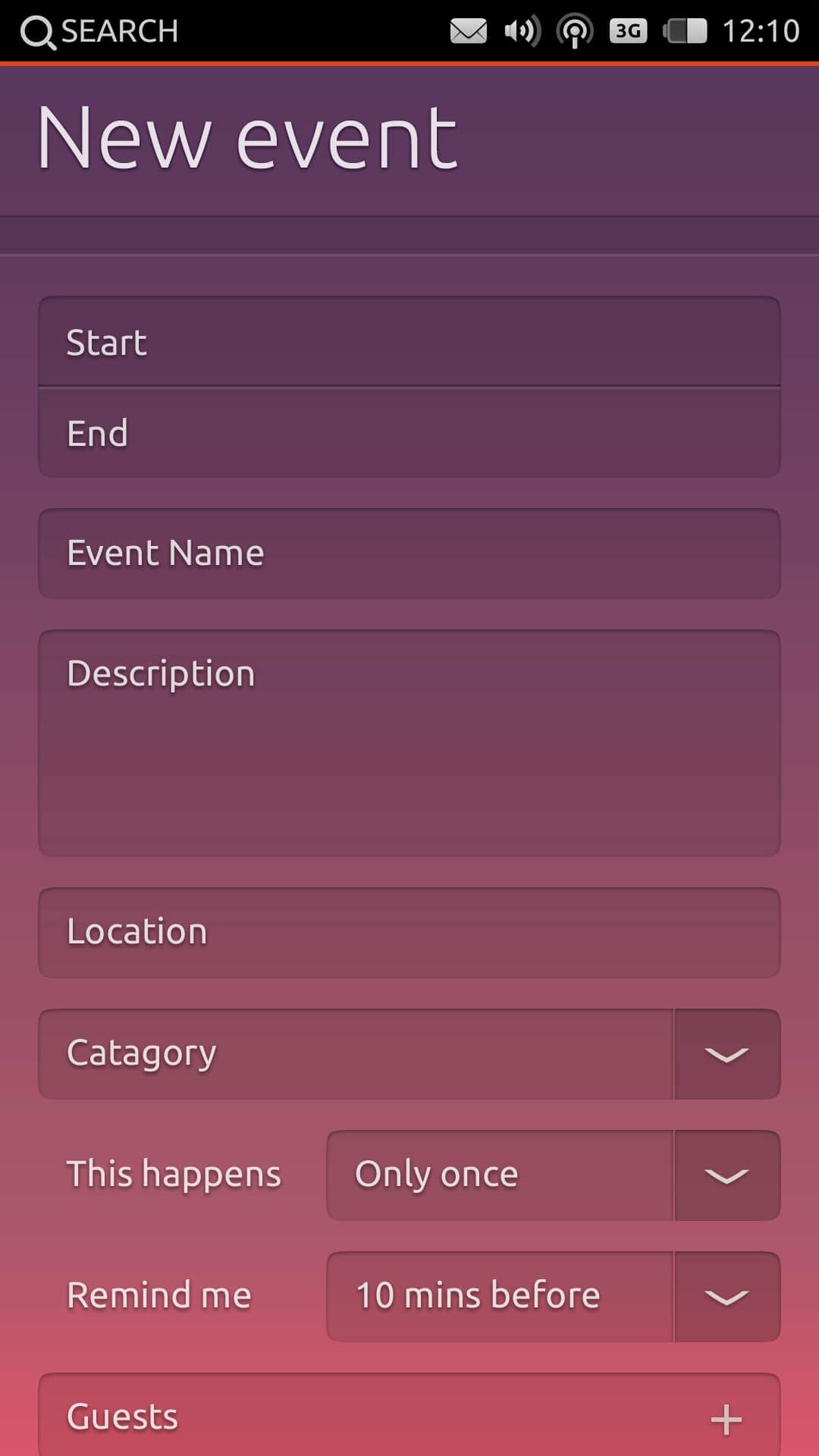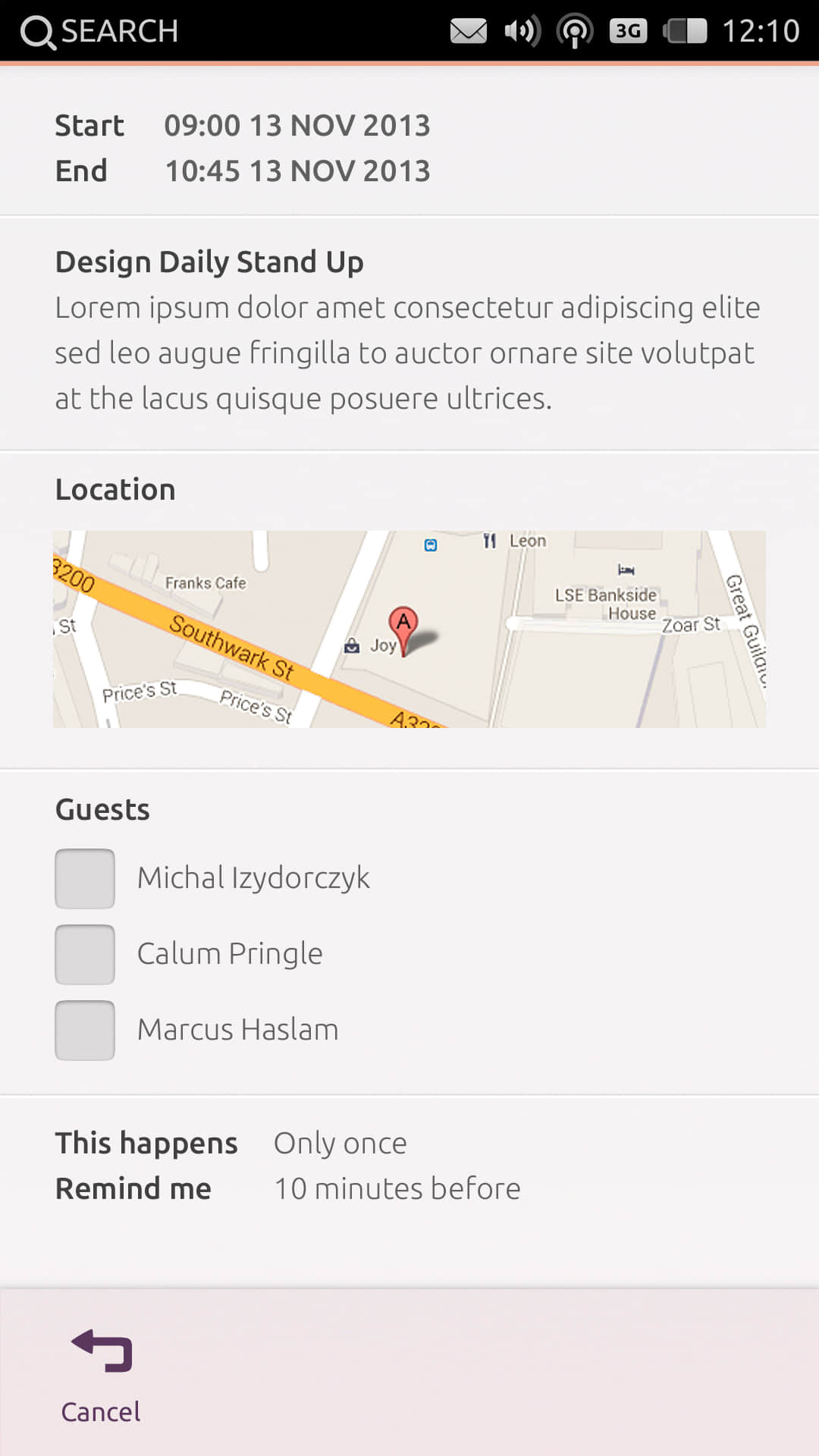9 个提高系统运行速度的轻量级 Linux 应用
简介: 加速 Ubuntu 系统有很多方法,办法之一是使用轻量级应用来替代一些常用应用程序。我们之前之前发布过一篇 Linux 必备的应用程序,如今将分享这些应用程序在 Ubuntu 或其他 Linux 发行版的轻量级替代方案。

9 个常用 Linux 应用程序的轻量级替代方案
你的 Linux 系统很慢吗?应用程序是不是很久才能打开?你最好的选择是使用轻量级的 Linux 系统。但是重装系统并非总是可行,不是吗?
所以如果你想坚持使用你现在用的 Linux 发行版,但是想要提高性能,你应该使用更轻量级应用来替代你一些常用的应用。这篇文章会列出各种 Linux 应用程序的轻量级替代方案。
由于我使用的是 Ubuntu,因此我只提供了基于 Ubuntu 的 Linux 发行版的安装说明。但是这些应用程序可以用于几乎所有其他 Linux 发行版。你只需去找这些轻量级应用在你的 Linux 发行版中的安装方法就可以了。
1. Midori: Web 浏览器
Midori 是与现代互联网环境具有良好兼容性的最轻量级网页浏览器之一。它是开源的,使用与 Google Chrome 最初所基于的相同的渲染引擎 —— WebKit。并且超快速,最小化但高度可定制。
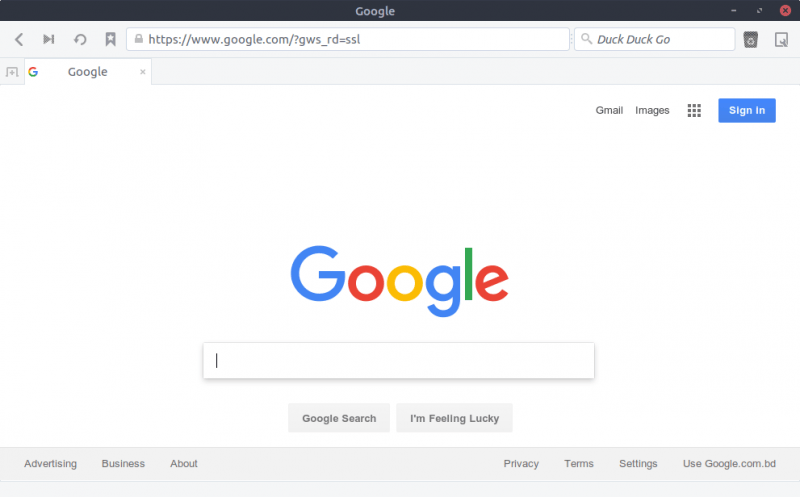
Midori 浏览器有很多可以定制的扩展和选项。如果你有最高权限,使用这个浏览器也是一个不错的选择。如果在浏览网页的时候遇到了某些问题,请查看其网站上常见问题部分 -- 这包含了你可能遇到的常见问题及其解决方案。
在基于 Ubuntu 的发行版上安装 Midori
在 Ubuntu 上,可通过官方源找到 Midori 。运行以下指令即可安装它:
sudo apt install midori
2. Trojita:电子邮件客户端
Trojita 是一款开源强大的 IMAP 电子邮件客户端。它速度快,资源利用率高。我可以肯定地称它是 Linux 最好的电子邮件客户端之一。如果你只需电子邮件客户端提供 IMAP 支持,那么也许你不用再进一步考虑了。
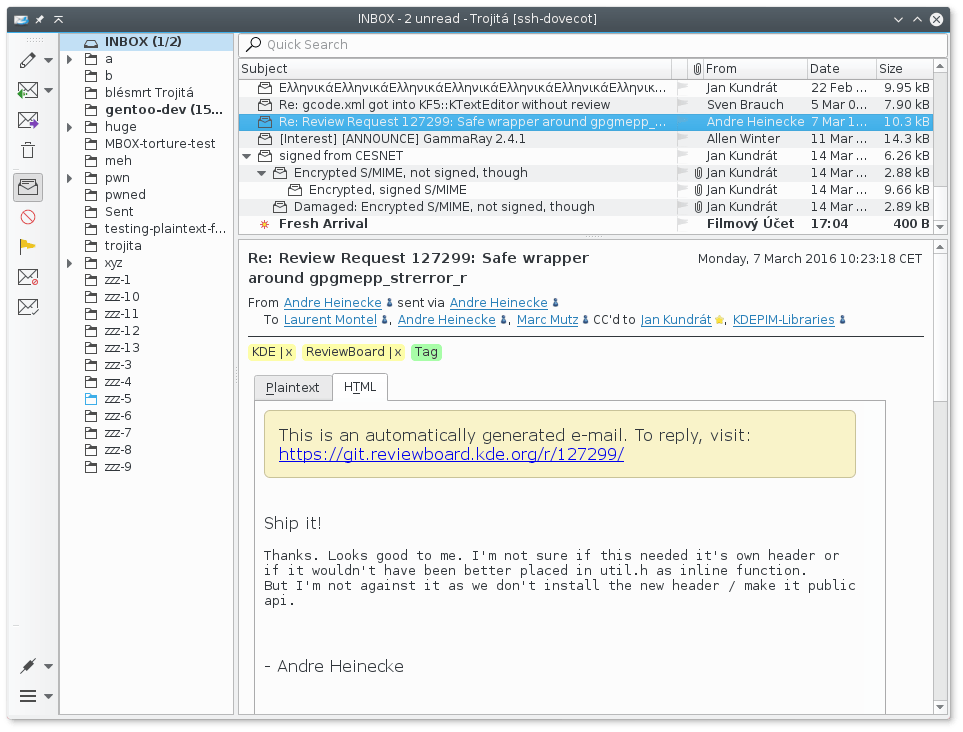
Trojita 使用各种技术 —— 按需电子邮件加载、离线缓存、带宽节省模式等 —— 以实现其令人印象深刻的性能。
在基于 Ubuntu 的发行版上安装 Trojita
Trojita 目前没有针对 Ubuntu 的官方 PPA 。但这应该不成问题。您可以使用以下命令轻松安装它:
sudo sh -c "echo 'deb http://download.opensuse.org/repositories/home:/jkt-gentoo:/trojita/xUbuntu_16.04/ /' > /etc/apt/sources.list.d/trojita.list"
wget http://download.opensuse.org/repositories/home:jkt-gentoo:trojita/xUbuntu_16.04/Release.key
sudo apt-key add - < Release.key
sudo apt update
sudo apt install trojita
3. GDebi:包安装程序
有时您需要快速安装 DEB 软件包。Ubuntu 软件中心是一个消耗资源严重的应用程序,仅用于安装 .deb 文件并不明智。
Gdebi 无疑是一款可以完成同样目的的漂亮工具,而它只有个极简的图形界面。
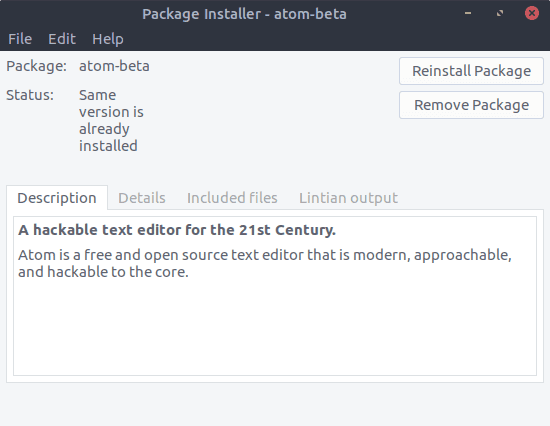
GDebi 是完全轻量级的,完美无缺地完成了它的工作。你甚至应该让 Gdebi 成为 DEB 文件的默认安装程序。
在基于 Ubuntu 的发行版上安装 GDebi
只需一行指令,你便可以在 Ubuntu 上安装 GDebi:
sudo apt install gdebi
4. App Grid:软件中心
如果您经常在 Ubuntu 上使用软件中心搜索、安装和管理应用程序,则 App Grid 是必备的应用程序。它是默认的 Ubuntu 软件中心最具视觉吸引力且速度最快的替代方案。
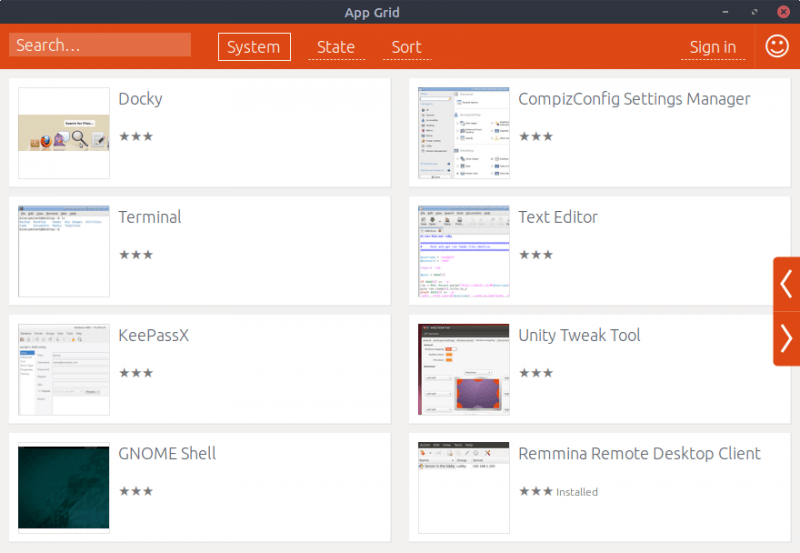
App Grid 支持应用程序的评分、评论和屏幕截图。
在基于 Ubuntu 的发行版上安装 App Grid
App Grid 拥有 Ubuntu 的官方 PPA。使用以下指令安装 App Grid:
sudo add-apt-repository ppa:appgrid/stable
sudo apt update
sudo apt install appgrid
5. Yarock:音乐播放器
Yarock 是一个优雅的音乐播放器,拥有现代而最轻量级的用户界面。尽管在设计上是轻量级的,但 Yarock 有一个全面的高级功能列表。
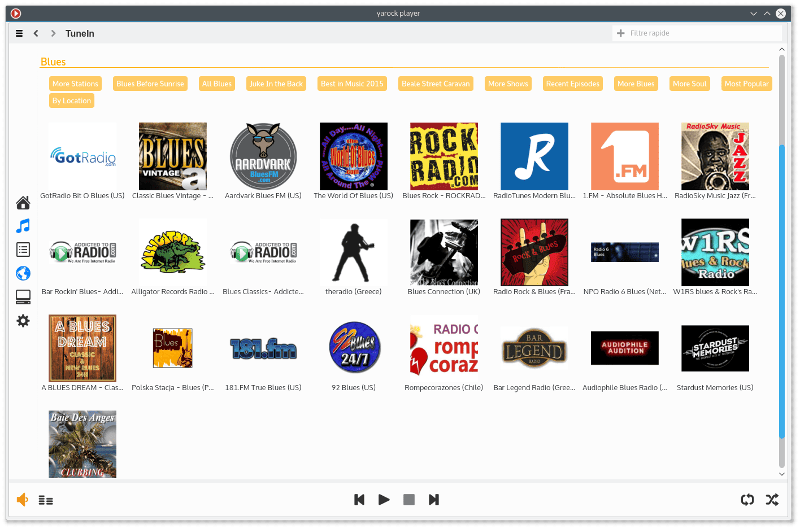
Yarock 的主要功能包括多种音乐收藏、评级、智能播放列表、多种后端选项、桌面通知、音乐剪辑、上下文获取等。
在基于 Ubuntu 的发行版上安装 Yarock
您得通过 PPA 使用以下指令在 Ubuntu 上安装 Yarock:
sudo add-apt-repository ppa:nilarimogard/webupd8
sudo apt update
sudo apt install yarock
6. VLC:视频播放器
谁不需要视频播放器?谁还从未听说过 VLC?我想并不需要对它做任何介绍。
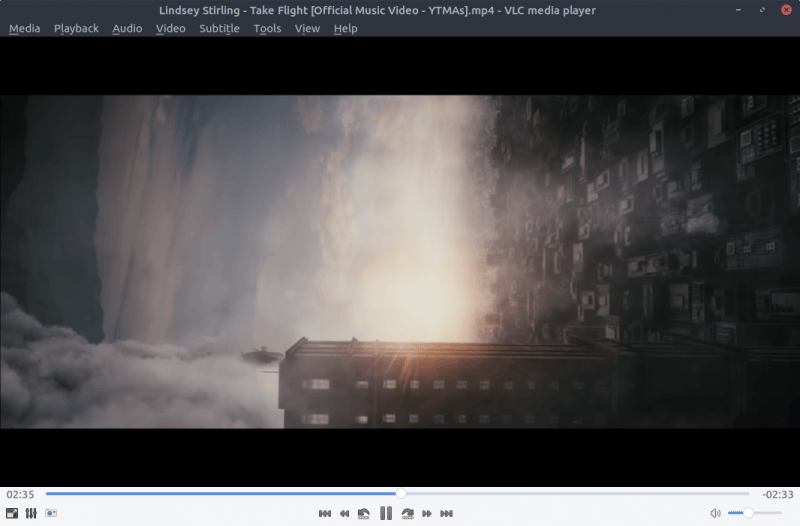
VLC 能满足你在 Ubuntu 上播放各种媒体文件的全部需求,而且它非常轻便。它甚至可以在非常旧的 PC 上完美运行。
在基于 Ubuntu 的发行版上安装 VLC
VLC 为 Ubuntu 提供官方 PPA。可以输入以下命令来安装它:
sudo apt install vlc
7. PCManFM:文件管理器
PCManFM 是 LXDE 的标准文件管理器。与 LXDE 的其他应用程序一样,它也是轻量级的。如果您正在为文件管理器寻找更轻量级的替代品,可以尝试使用这个应用。
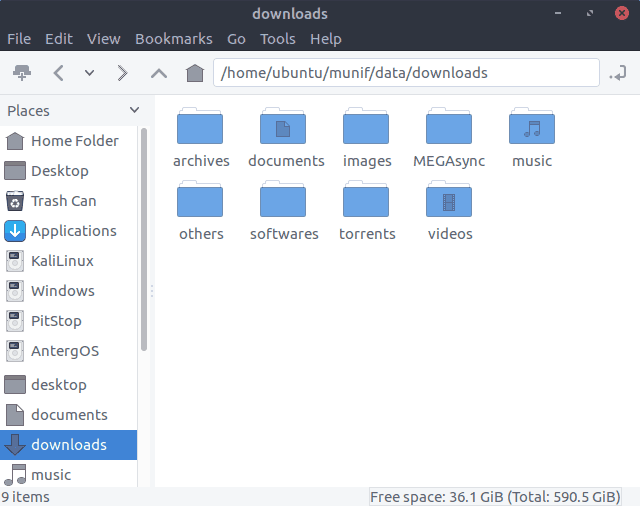
尽管来自 LXDE,PCManFM 也同样适用于其他桌面环境。
在基于 Ubuntu 的发行版上安装 PCManFM
在 Ubuntu 上安装 PCManFM 只需要一条简单的指令:
sudo apt install pcmanfm
8. Mousepad:文本编辑器
在轻量级方面,没有什么可以击败像 nano、vim 等命令行文本编辑器。但是,如果你想要一个图形界面,你可以尝试一下 Mousepad -- 一个最轻量级的文本编辑器。它非常轻巧,速度非常快。带有简单的可定制的用户界面和多个主题。
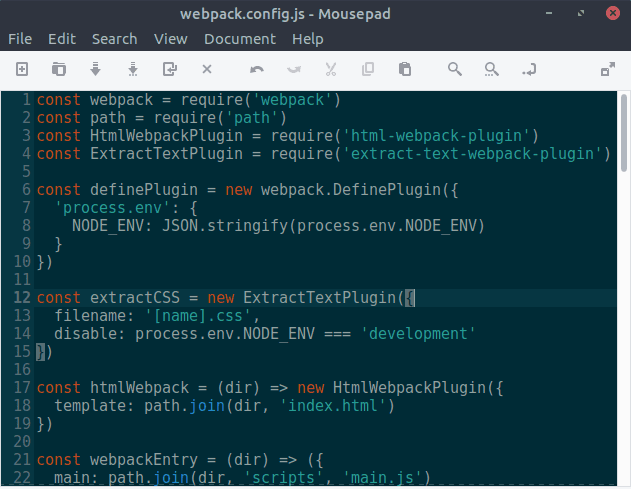
Mousepad 支持语法高亮显示。所以,你也可以使用它作为基础的代码编辑器。
在基于 Ubuntu 的发行版上安装 Mousepad
想要安装 Mousepad ,可以使用以下指令:
sudo apt install mousepad
9. GNOME Office:办公软件
许多人需要经常使用办公应用程序。通常,大多数办公应用程序体积庞大且很耗资源。Gnome Office 在这方面非常轻便。Gnome Office 在技术上不是一个完整的办公套件。它由不同的独立应用程序组成,在这之中 AbiWord&Gnumeric 脱颖而出。
AbiWord 是文字处理器。它比其他替代品轻巧并且快得多。但是这样做是有代价的 —— 你可能会失去宏、语法检查等一些功能。AdiWord 并不完美,但它可以满足你基本的需求。
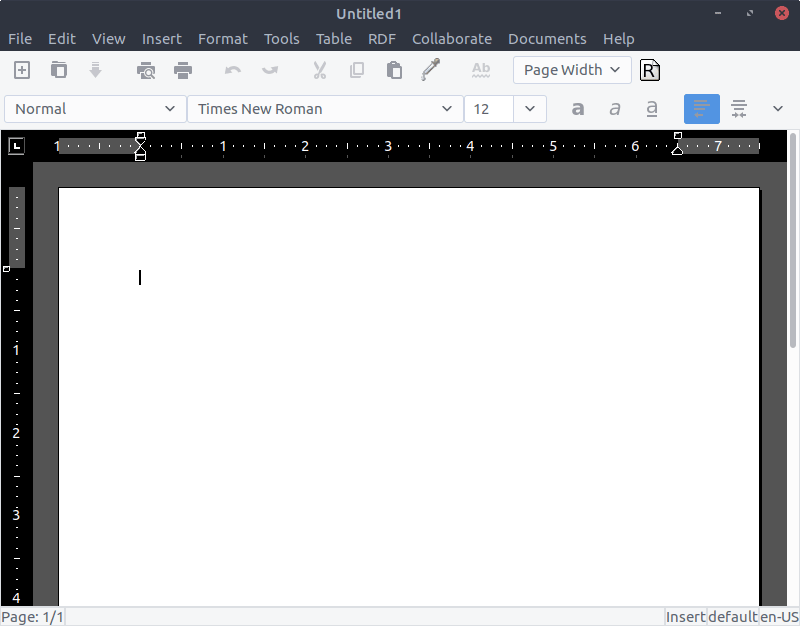
Gnumeric 是电子表格编辑器。就像 AbiWord 一样,Gnumeric 也非常快速,提供了精确的计算功能。如果你正在寻找一个简单轻便的电子表格编辑器,Gnumeric 已经能满足你的需求了。
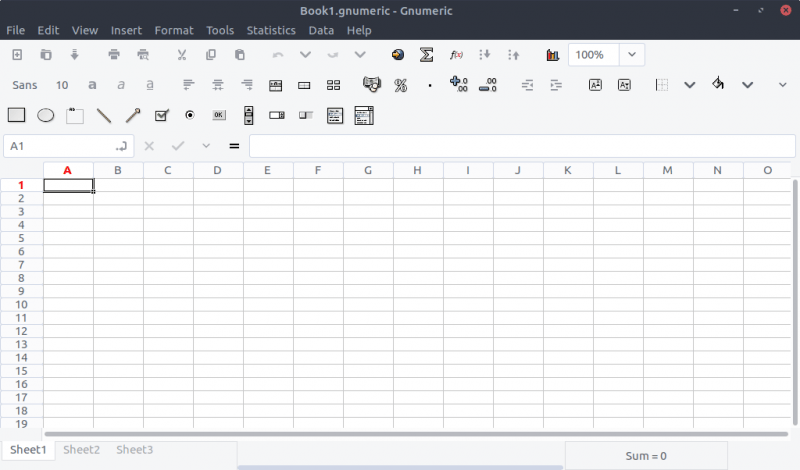
在 Gnome Office 下面还有一些其它应用程序。你可以在官方页面找到它们。
在基于 Ubuntu 的发行版上安装 AbiWord&Gnumeric
要安装 AbiWord&Gnumeric,只需在终端中输入以下指令:
sudo apt install abiword gnumeric
via: https://itsfoss.com/lightweight-alternative-applications-ubuntu/
作者:Munif Tanjim 译者:imquanquan 校对:wxy